

As rejeições pela sentry são a saída de folhas na bandeja sentry. A impressora deteta que uma ou mais folhas têm deformações que podem causar danos ao motor de impressão. As rejeições pela sentry causa perdas de material, tinta e tempo de produção (operabilidade).
A sentry mede as deformações e calcula se a altura da deformação é maior do que a lacuna de impressão atual. Com base neste cálculo, o sistema ejeta uma folha e todas as folhas subsequentes necessárias para a bandeja sentry.
A impressora corrige automaticamente a ordem e o conteúdo das páginas do documento quando as folhas são removidas devido a rejeições pela sentry.
Podem ocorrer rejeições pela sentry quando as folhas passam pela primeira vez(primeira passagem) ou pela segunda vez (segunda passagem) através da sentry.
Quando as folhas de material já tiverem deformações antes de entrarem na sentry, estas folhas serão rejeitadas durante a primeira passagem.
As folhas de material podem ter enrolamentos (1), saliências ou margens onduladas (2), ou podem estar duma qualquer outra forma (3).
 Deformações do material
Deformações do materialAs rejeições pela sentry à primeira passagem podem ser causadas por armazenamento de material ou tratamento de material incorretos. É possível reconhecer-se as rejeições pela sentry à primeira passagem pela ejeção de folhas que não foram impressas.
 Rejeições pela sentry à primeira passagem
Rejeições pela sentry à primeira passagemO processo de secagem das folhas impressas dum dos lados também podem causar deformações. Portanto, a sentry rejeita estas folhas durante a segunda passagem.
É possível reconhecer as rejeições pela sentry à segunda passagem pelas folhas ejetadas que tenham sido impressas na frente ou que cheguem rapidamente umas a seguir às outras. A maioria destas folhas não é ejetada devido a uma deformação, mas sim porque a impressora está a restaurar a sequência de páginas.
A deformação das folhas após o primeiro processo de impressão irá depender da superfície do material e das quantidades e da localização da tinta presentes na folha.
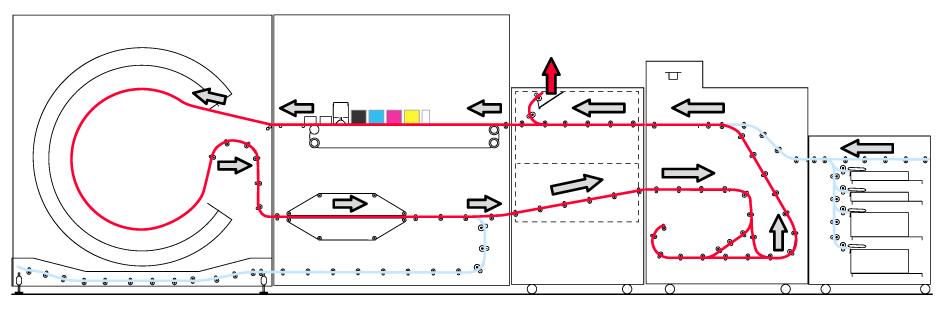 Rejeições pela sentry à segunda passagem.
Rejeições pela sentry à segunda passagem.O tratamento de material correto já foi explicado neste manual de utilização e continua a ser o conselho mais importante no sentido de impedir as rejeições pela sentry.
Retire o material da embalagem imediatamente antes de carregamento para uma bandeja de papel.
Antes de desembalar uma resma, posicione-a de acordo com a direção da seta na etiqueta.
Retire a primeira folha de uma resma.
Verifique as pilhas para ver se existem deformações nas folhas. Retire as folhas com deformações.
Quando o formato do material for alterado na bandeja de papel, primeiro, carregue uma parte de uma pilha, ajuste as réguas e, em seguida, coloque as restantes folhas.
Certifique-se de que as peças da bandeja de papel não entram em contacto com o material durante o carregamento.
Remova o material dos módulos de papel quando a impressora ficar desligada durante mais de dois dias.
Volte a embalar o restante material utilizando os materiais de embalagem e orientação originais ou utilize caixas de plástico que possam ser fechadas.
As seguintes instruções podem ser seguidas quando continuarem a ocorrer rejeições pela sentry.
|
Instruções |
Rejeições à primeira passagem |
Rejeições à segunda passagem |
|---|---|---|
|
Leia a visão geral das rejeições pela sentry para obter mais informações acerca da causa possível. |
Sim |
Sim |
|
Quando notar que as folhas ejetadas estão enroladas, faça o seguinte. Retire a pilha de materiais, vire-a e coloque o material voltado para baixo. |
Sim |
Sim |
|
Remova a pilha de material e coloque uma nova pilha na bandeja de papel. |
Sim |
|
|
Quando cortar o material internamente, corte de acordo com as orientações (consulte o procedimento abaixo). |
Sim |
|
|
Atribua e carregue o material de trabalho correto na bandeja de papel. |
Sim |
|
|
Aumente as margens pequenas ou imprima em material maior. Recomenda-se uma margem entre 10 e 20 mm quando se notar muitas rejeições pela sentry à segunda passagem. |
Sim |
|
|
Quando a humidade relativa da embalagem for diferente da humidade relativa do local de armazenamento ou do módulo de papel, podem ocorrer deformações de papel. A humidade relativa predefinida do módulo de papel pode ser definida no Settings Editor. |
Sim |
Sim |
|
Utilize outras materiais, por exemplo, utilize material mais espesso quando o material utilizado for fino. |
Sim |
Sim |
|
Utilize um modo de impressão de material que utilize um parâmetro de lacuna de impressão maior. |
Sim |
|
|
Quando o trabalho utilizar o material de capa ou outro material crítico, imprima estas páginas num trabalho separado. Depois, coloque as folhas impressas e adicione estas ao trabalho como folhas inseridas. |
Sim |
|
|
Ajuste as curvas CMYK dum modo de impressão de material para reduzir a quantidade de tinta (consulte o procedimento abaixo). |
Sim |
|
|
Primeiro, imprima os lados que tenham a cobertura de tinta menor, o que significa que serão impressos durante a primeira passagem (consulte o procedimento abaixo). |
Sim |
Quando o papel for cortado internamente para atingir o tamanho necessário, é necessário ter mais cuidado para evitar rejeições pela sentry.
Utilize facas afiadas no instrumento de corte para evitar margens de folhas incorretas e ásperas.
Corte o papel no tamanho correto. A diferença entre o tamanho real das folhas e o tamanho de atributo do material não pode ser maior do que + / - 2 mm / 0.079".
Corte os cantos das folhas em ângulos exatos de 90 graus.
Selecione o trabalho e toque em .
Utilize a opção para selecionar [Trás/frente].
Utilize a opção para selecionar [Voltado para cima, inverso].
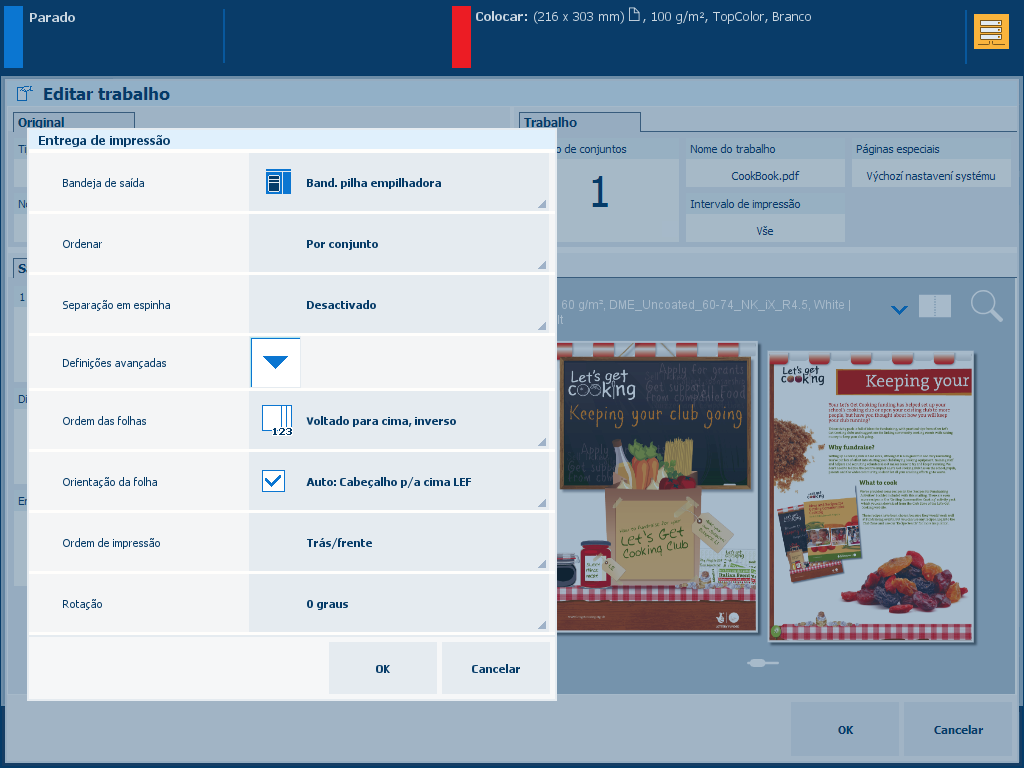 Envio da impressão
Envio da impressãoToque em .
Toque em [Editar curvas CMYK].
Selecione a combinação de família de materiais, meios-tons e modo de impressão de material.
Reduza as densidades de saída.